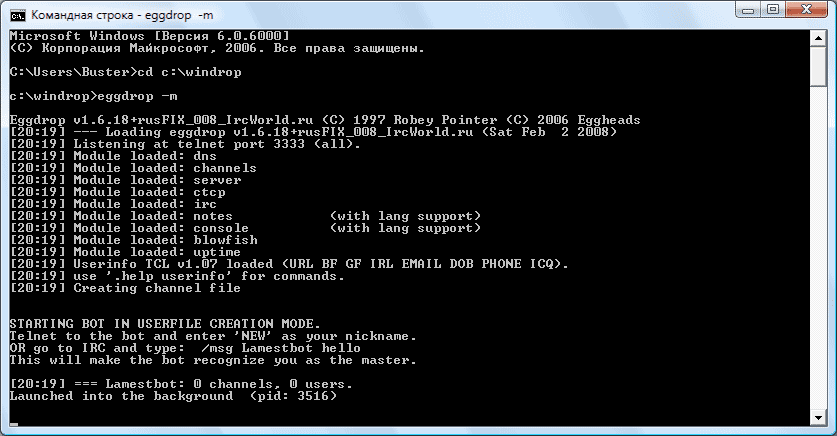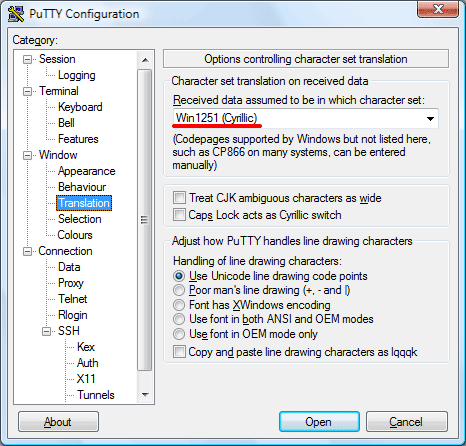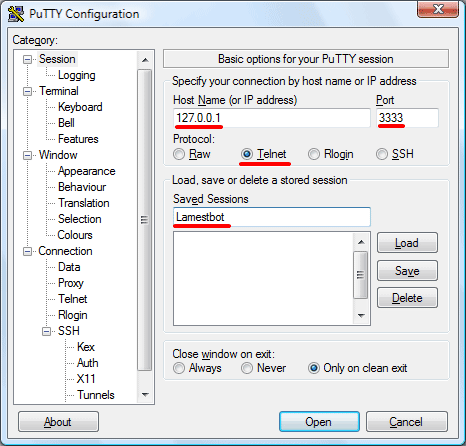Дальше нам понадобиться донастроить конфигурационный файл eggdrop.conf
При неправильной настройки конфигурационного файла бот не запуститься, либо запуститься, но не зайдет в сеть.
Открываем его любым редактором, для этого можно использовать:
- Блокнот (в некоторых случаях может все строки отображать слитно)
- WordPad (предустановленным в Windows)
- Программой Scite (Очень удобной и с раскраской) http://scite.ruteam.ru/scite/sborki/scite-ru-board
Главные параметры, которые нам предстоит изменить, приведены ниже
Ник бота и альтернативный ник бота, правила выбора ника регламентируются сетью (в WeNet это любое имя, состоящее из русских и английских букв до 32 символов, не начинающееся с цифры, и возможно содержащее некоторые символы). Альтернативный ник бота нужен в том случае когда основной ник будет не доступен, при этом знаки вопроса будут заменяться на случайные цифры.
set nick "Ник_бота"
set altnick "Ник_бота??"
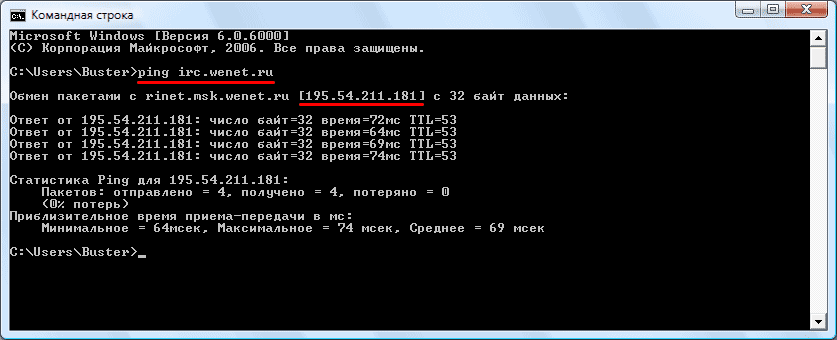
set servers {
195.54.211.181:6667
}
IRC сервер и порт, указывается любой IRC сервер вашей сети, если есть локальный сервер, то желательно следует указать его.
Так DNS модуль не всегда срабатывает место имени сервера стоит указывать его IP адрес. Если у вас есть только имя, но нет IP адреса, открываем командную строку (Пуск -> Выполнить -> cmd) и там пишем ping имя_сервера, если имя сервера указано правильно, то следующей строкой мы увидим его IP адрес который нам и предстоит вписать
Ник овнера (хозяина). Этот параметр достаточно важный, так как если ник не будет указан, либо не будет указан правильно, не будет доступа к некоторым административным функциям.
set owner "Ваш_ник"
Идент бота. Идент отображается в хосте пользователя (в нашем случае бота), может содержать латинские буквы, подчеркивание и тире.
set username "eggdrop"
Контактная информация овнера. Данные поля будет отображаться в информации бота и при запросе на whois в сети.
set admin "Ваш_ник <e-mail: ваш@емаил.ru>"
set realname "Owner: Ваш_ник"
Открытие портов для коннекта к боту. Чтобы к боту можно было подключиться, следует указать любой порт от 1024 до 65535. Запомните его, так как доступ в патилайн будет производиться по данному порту. Значение можно оставить по умолчанию.
listen 3333 all
Примечание:
- если бот без патча Suzi можно забыть про русский ник бота;
- если в нике бота или в нике овнера есть фигурные скобки "[" "]" перед ними необходимо будет поставить косую черту "\"
Вот и все, первоначальная настройка конфигурационного файла завершена, после запуска бота и установки основных скриптов следует вернуться к конфигурационному файлу и настроить оставшиеся параметры.